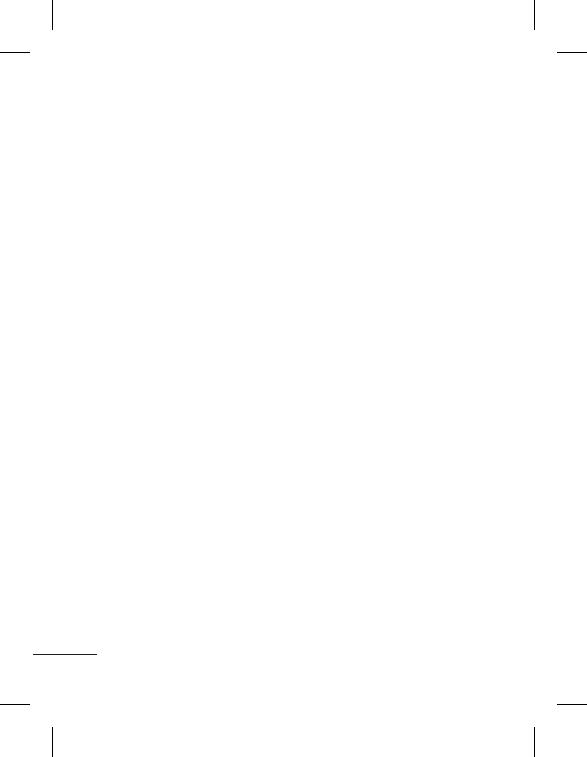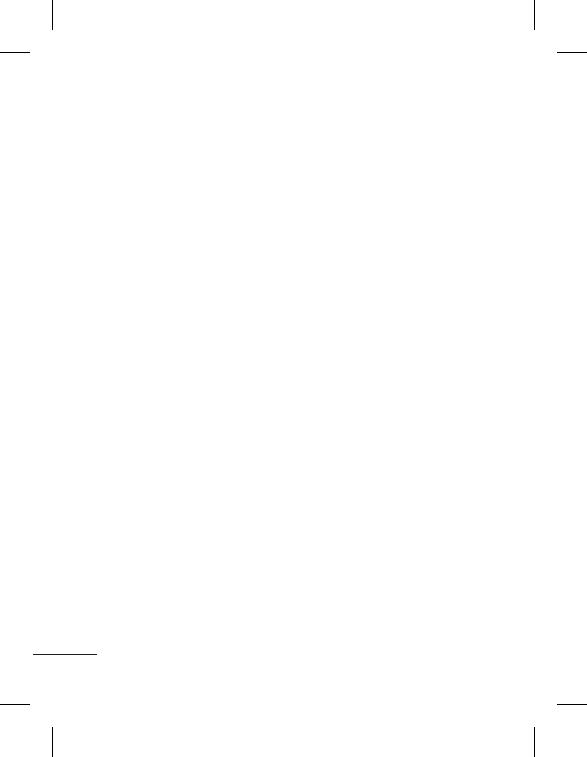
2
Contenido
Instalación de la tarjeta SIM y
de la batería............................. 4
Características del teléfono
................................................... 5
Uso de la pantalla táctil
................................................... 6
Sugerencias sobre la pantalla táctil
.................................................................... 6
Controlar la pantalla táctil
.................................................................... 6
La pantalla principal
....................................................7
La pantalla de menú
................................................... 8
Llamadas ................................. 9
Hacer una llamada ............................ 9
Hacer una llamada desde los
contactos ............................................... 9
Cambiar la conguración común
..................................................................10
Contactos .............................. 11
Buscar un contacto .......................... 11
Agregar un nuevo contacto
..................................................................11
Cambiar la conguración de los
contactos ............................................ 11
Mensajes ............................... 12
Enviar un mensaje ........................... 12
Ingresar texto .................................... 13
Congurar el correo electrónico
..................................................................13
Cambiar la conguración de SMS
..................................................................14
Cambiar la conguración de MMS
..................................................................14
Servicios de redes sociales (SNS)
.................................................................15
Facebook ............................................. 16
Cámara .................................. 17
Tomar una foto rápida ................... 17
Después de tomar una foto
.......... 17
Opciones de conguración
avanzada.............................................. 18
Videocámara ........................ 19
Grabar un video rápido
..................................................................19
Después de grabar un video
..................................................................20
Opciones de conguración
avanzada ............................................ 20